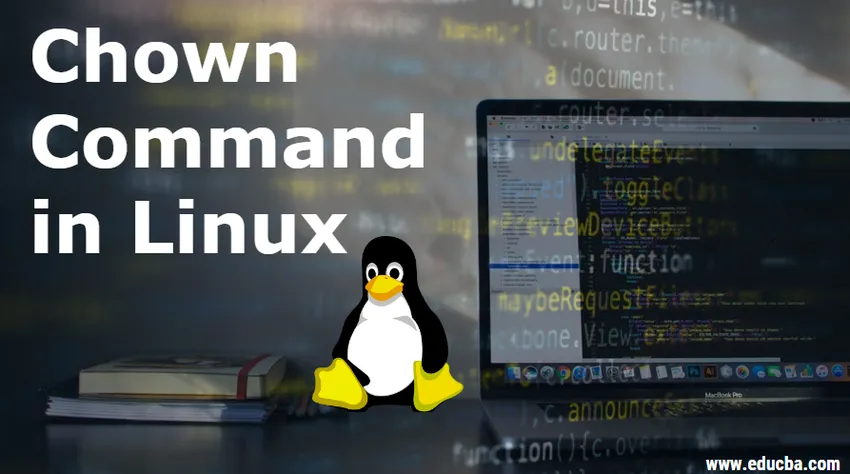
Introducción al comando Chown en Linux
En Linux, cuando creamos un archivo, carpeta o enlace, cada archivo o carpeta se asocia con un grupo y un propietario al que se le asignan permisos de acceso para el propietario del archivo, los miembros del grupo y otros.
Para crear un archivo en Linux, podemos usar la siguiente sintaxis:
Sintaxis:
touch file_name
Salida:

Cuando se crea un archivo, el usuario que lo creó se convierte en el propietario y el grupo que posee el propietario se convierte en el grupo actual del usuario.
Como puede haber muchas personas usando Linux al mismo tiempo, necesitamos aumentar la seguridad de que cada usuario acceda a su archivo. Los permisos para acceder a un archivo se otorgan a:
- Usuario: solo el propietario del archivo tiene permiso para acceder al archivo.
- Grupo: Un grupo de usuarios tiene permiso para acceder al archivo.
- Otros: cualquier otro usuario que intente acceder al archivo puede tener acceso.
CHOWN significa CAMBIAR PROPIEDAD para un archivo / carpeta / enlace.
¿Cómo utilizar el comando Chown en Linux?
La sintaxis básica para el comando CHOWN es:
chown (OPTIONS).. USER(:GROUP) FILE(s)..
- (OPCIONES): el comando anterior se puede usar con o sin opciones adicionales.
- (USUARIO): el nombre de usuario o el ID de usuario numérico (UID) es el nuevo propietario de un archivo.
- (:): para cambiar un grupo de un archivo / carpeta / enlace, use los dos puntos
- (GRUPO): para cambiar la propiedad del grupo de un archivo es opcional.
- ARCHIVO : el nombre del archivo de destino al que se aplicará el comando chown .
Salida:

Para verificar la versión de chown: Para verificar la versión de chown en su sistema, debemos seguir a continuación
Sintaxis:
chown –version
Ejemplos de Comando Chown en Linux
Pocos ejemplos enumerados para usar el comando chown en Linux:
1. Para cambiar la propiedad de un archivo: a continuación se muestra la sintaxis para cambiar el propietario del archivo:
Sintaxis:
chown owner_name file_name
Hay diferentes opciones para usar para chown como a continuación:
- –C: resultados cuando se realiza un cambio de archivo. Por ejemplo: chown –c nombre_propietario nombre_archivo
- –V: Resultados le brinda la información detallada de cada archivo. Por ejemplo: chown –v nombre_propietario nombre_archivo
- –F: da como resultado un cambio enérgico de la propiedad del archivo. Oculta la mayoría de los mensajes de error cuando no se le permite cambiar la propiedad.
- –R: Resultados en archivos y directorios recursivos. Por ejemplo: chown –R nombre_propietario nombre_archivo1 nombre_archivo2
| Opción | Descripción |
| -C
–Cambios | Describa detalladamente la acción para un archivo cuya propiedad cambia |
| –Referencia | No actúa sobre los enlaces simbólicos en sí, sino sobre lo que apuntan |
| -F
-silencio | No imprima u oculte los mensajes de error para los archivos cuya propiedad no se puede cambiar |
| –Reference = file_name | Use la información de usuario y grupo del archivo de referencia en lugar de un valor explícito de nuevo propietario |
| -R
–Recursivo | Cambia recursivamente la propiedad de los directorios y sus contenidos. |
| -v
-verboso | Describe detalladamente la acción (o no acción) realizada para cada archivo. |
2. Para cambiar el grupo de un archivo: A continuación se muestra la sintaxis para cambiar el grupo de un archivo.
Sintaxis:
chown :group_name file_name
Otra forma de cambiar el nombre del grupo es mediante el comando chgrp.
3. Para cambiar el propietario y el grupo de un archivo: A continuación se muestra la sintaxis para cambiar el propietario y el grupo al mismo tiempo. Lo hacemos utilizando el comando chown seguido del nombre_propietario y nombre_grupo separados por dos puntos (:).
Sintaxis:
chown owner_name:group_name file_name
4. Para cambiar la propiedad de un propietario particular: si queremos cambiar un propietario particular y darles acceso a la raíz, use la sintaxis siguiente:
Sintaxis:
sudo chown --from=owner_name root file_name
5. Para cambiar el grupo de un grupo particular solamente: si queremos eliminar un grupo particular para un archivo y asignarlo a un nuevo grupo, use la sintaxis siguiente:
Sintaxis:
chown –from:group-name :new_group_name file_name
6. Para cambiar la información de propiedad / grupo de un archivo de referencia: si queremos cambiar la información del propietario / grupo de otros archivos en lugar de actualizar manualmente el archivo, podemos usar la siguiente sintaxis:
Sintaxis:
chown –reference=ref_file_name file_name
7. Para cambiar la propiedad y el nombre del grupo a Uid y Gid: podemos usar la ID de usuario y la ID de grupo para cambiar la propiedad y el grupo de un archivo. Para esto, podemos usar la siguiente sintaxis:
Sintaxis:
chown 1000:1001 file_name
Comandos conocidos para directorios
Los comandos conocidos se aplican a los directorios también como lo hemos hecho para los archivos. Para ver los permisos de un directorio, use el comando ls-l y se proporciona a continuación.
Salida:
drwxr-xr-x 2 grupo de usuarios 4096 20 de marzo 17:39 nombre_directorio
Aquí, el usuario es el propietario y el grupo es el nombre_grupo asignado al nombre del directorio
1. Para cambiar la propiedad de un directorio
Sintaxis:
chown owner_name /directory_name
2. Cambiar el nombre del grupo de un directorio
Sintaxis:
chown :grp_nme /directory_name
3. Para cambiar el nombre del propietario y el grupo
Sintaxis:
chown owner_name:group_name /directory_name
4. Para cambiar la propiedad / nombre de grupo para múltiples archivos o directorios
Sintaxis:
chown owner:grpname file1 file2 file3..
Comando Chown para enlaces
Un enlace simbólico es un enlace que hace referencia a un archivo existente. Para crear un enlace simbólico, podemos hacerlo mediante "ln". supongamos que crearemos un enlace simbólico como enlace simbólico para una prueba de archivo.
Sintaxis:
ln –s test.txt symblink
Para verificar el acceso del propietario y del grupo, podemos usar el comando ls –lrt como se muestra a continuación:
lrwxr-xr-x 1 root root 5 Feb 29 22:11 symblink -> test.txt
-rw-r--r-- 1 root root 0 Feb 29 22:11 test.txt
podemos ver aquí, hay dos entradas disponibles, una es el archivo de prueba y la otra es un enlace simbólico vinculado al archivo de prueba.
Intentemos ahora cambiar la propiedad del enlace simbólico y ver qué sucede,
Sintaxis:
chown user symblink
Para ver los cambios realizados en la propiedad, ejecute el comando ls –lrt y la salida se mostrará a continuación:
Salida:
-rw-r – r– 1 usuario root 0 29 de febrero 22:11 test.txt
lrwxr-xr-x 1 raíz raíz 5 29 de febrero 7 22:11 enlace simbólico -> test.txt
Artículos recomendados
Esta es una guía para Chown Command en Linux. Aquí discutimos la sintaxis y ejemplos del comando chown en Linux junto con los comandos chown para directorios y enlaces. También puede consultar nuestros otros artículos sugeridos para obtener más información:
- Comandos de Hadoop fs
- Trabajo de un host virtual
- Comandos básicos del sistema Linux
- Comandos básicos de Kali Linux
- Guía completa para operadores de Linux